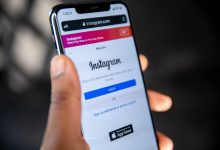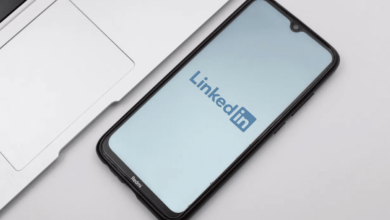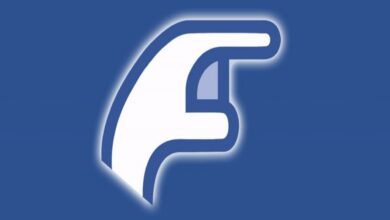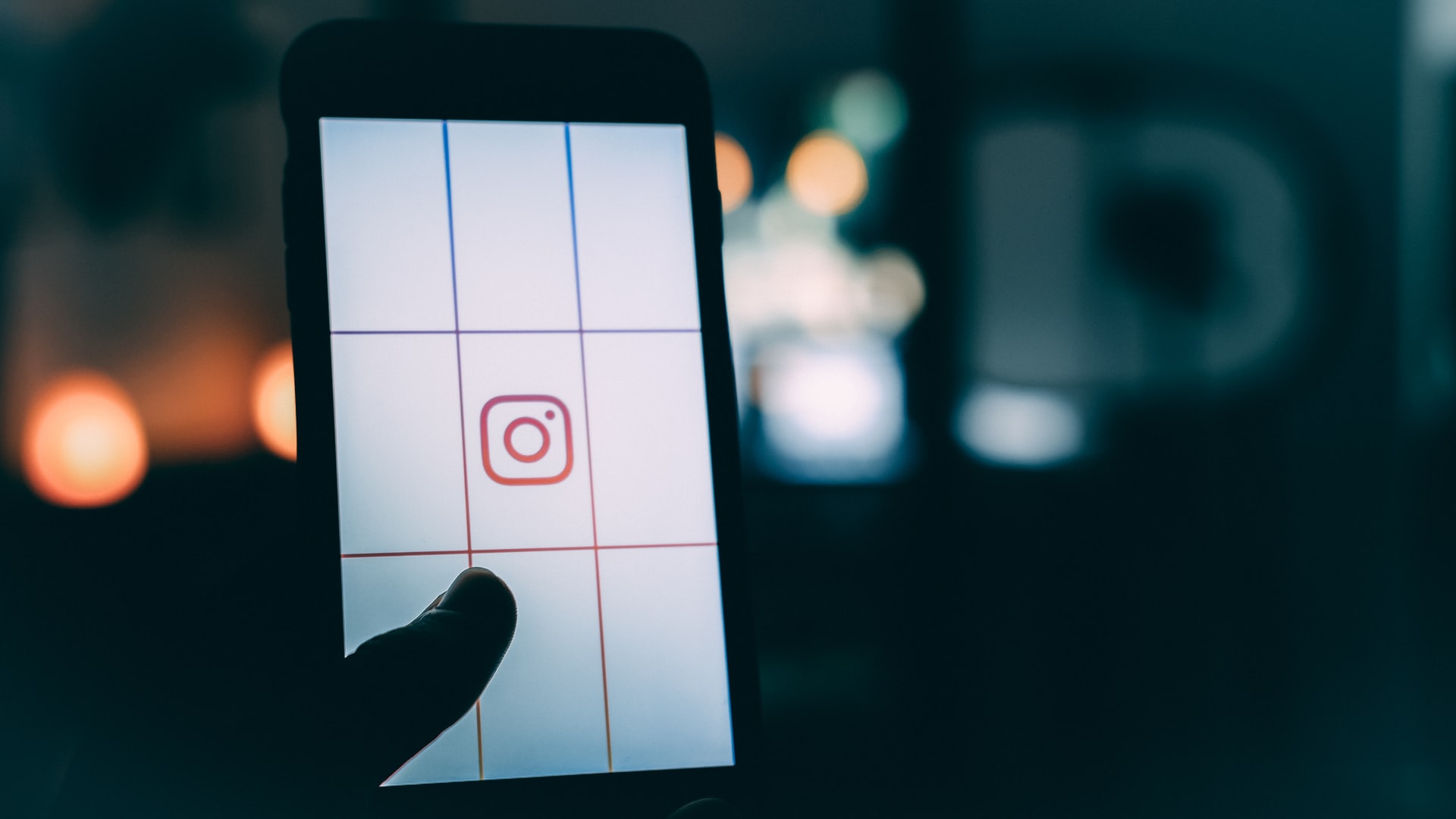طريقة إضافة منشور في الانستقرام بشكل احترافي
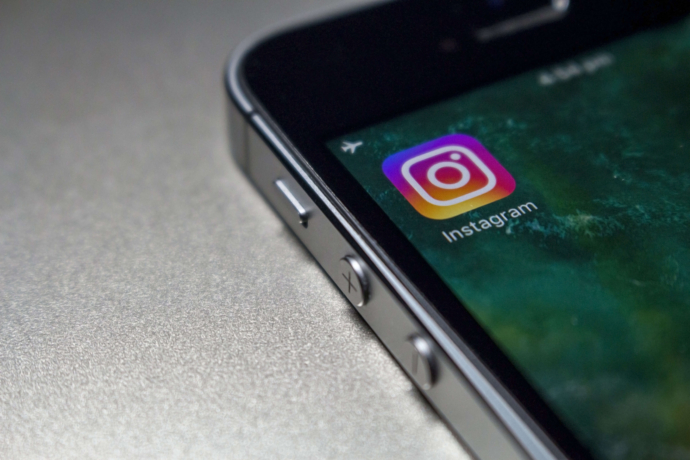
طريقة إضافة منشور في الانستقرام بشكل احترافي ، يجب أن يقال أنه إذا كان لديك عمل ولم تنقله إلى منصة انستقرام ؛ لقد ارتكبت خطأً كبيراً لأن 70٪ من المشترين الآن يلجأون إلى انستقرام لمشاهدة منتجات جديدة وحتى الرغبة في الشراء من هذه المنصة أكبر بكثير من عمليات الشراء التي تتم وجهاً لوجه ، خاصة وأن معظم سياسات انستقرام تنمو وتدعم بشكل صغير الأعمال التجارية.
إقرأ المزيد : ما هو الفرق بين حذف جميع رسائل فيس بوك باستخدام متصفح الويب أو تطبيق ماسنجر
يعد الآن أفضل وقت لزيادة حركة المرور إلى موقعك أو متجرك عبر انستقرام ، ولكن عليك أولاً معرفة كيفية إنشاء منشور على انستقرام ؛ إليكم بعض الأمثلة على المبادئ الأساسية: يتم تلخيص انستقرام في مكانين ، الأول هو الصفحة الأولى والثاني هو القصة ، والتي سنشرح الفرق بين هذين المكانين:
تكون المنشورات على الصفحة الأولى نشطة دائمًا وستبقى على انستقرام إلا إذا كنت تريد حذفها ؛ سواء كانت لغة هذه المنشورات بسيطة أم لا تعتمد كليًا على ذوق ورأي المستخدم. ولكن يتم عرض القصص في أعلى الصفحة الأولى وتبقى على صفحتك لمدة 24 ساعة فقط ثم تختفي تلقائيًا ، لذلك يمكن الاستنتاج بأنها خارجة عن سيطرة المستخدم.
في هذا المقال نحاول أن نقول المزيد عن منشورات الصفحة الأولى ، لذا انضم إلينا حتى تتمكن من زيادة مبيعاتك بسهولة من خلال منشورات انستقرام دون أي قلق.
1. إنشاء ملف تعريف تجاري على انستقرام :
تتمثل الخطوة الأولى لإنشاء منشور على انستقرام في أن يكون لديك حساب (ملف تعريف) أولاً ، والذي يتم تقديمه بمزيد من التفاصيل أدناه.
هناك ثلاثة أنواع من الملفات الشخصية على انستقرام : شخصي ، وعملي ، ومنشئ. يسمح إنشاء ملف تعريف تجاري لعلامتك التجارية بالوصول الكافي إلى Insights والمعلومات الأساسية الأخرى التي أدت إلى سلوك متابعيك أو أشخاص آخرين. قم بتحليل صاحب الحساب و نتيجة لذلك ، يمكنك الوصول إلى المزيد من الأشخاص وتحسين المحتوى الخاص بك.
لإنشاء ملف تعريف عمل ، يجب عليك أولاً تسجيل ملف تعريف شخصي على انستقرام ، ثم النقر فوق القائمة في الزاوية اليمنى العليا لفتح الإعدادات لك. في الخطوة التالية ، انقر فوق ملف التعريف ثم حدد التبديل إلى الحساب الاحترافي اختيار؛ يطلب منك Instagram بعد ذلك وصف عملك وملء النموذج ؛ ومع ذلك ، إذا واجهت مشكلة في أي مرحلة ، فهناك العديد من الروابط التي وفرت لك التدريب.
2. افتح خيار Instagram Post Creator:
في الجزء العلوي من الصفحة ، سترى ثلاثة رموز من اليسار إلى اليمين هي خيارات إنشاء منشور ، أعجبني ومباشر ، ثم انقر فوق الرمز الذي يمثل علامة زائد في المربع وهو في الواقع لإنشاء منشور. بعد الانتهاء من هذه الخطوات ، سيتم عرض المنشور الجاهز للنشر في أعلى الصفحة الأولى وستظهر صورك الأخرى المخزنة في المعرض في أسفل هذا القسم.
3. ابدأ في إنشاء منشورك:
تقدم منشورات Instagram علامتك التجارية من خلال الألوان والصور ومقاطع الفيديو. يمكنك أيضًا إظهار موظفيك وزملائك بهذه الطريقة ، وإخبار جهات الاتصال الخاصة بك بالمنتجات الجديدة ، وحتى مشاركة تعليقات العملاء حول علامتك التجارية.
يمكنك إنشاء 4 منشورات بأبعاد وأحجام مختلفة على Instagram. في ما يلي ، نريد التحدث عن كيفية إنشاء كل واحدة وأفكار لنشر أنواع مختلفة من المنشورات:
الخطوة 1: انشر صورة واحدة تسمح لك بنشر صورة عموديًا أو أفقيًا أو بشكل مباشر على الصفحة الأولى.
كيفية إنشاء هذه الصورة هي أن تقوم أولاً بتحديد صورة من ألبومك أو التقاط صورة جديدة إذا لزم الأمر ؛ ثم انقر فوق الزر “التالي” في الزاوية اليمنى العليا لمنشئ المنشور.
استخدامات هذه الميزة لتسليط الضوء على شخص أو مناسبة خاصة أو حتى للإعلانات وعرض المنتجات الجديدة.
الخطوة 2: انشر مقطع فيديو يتيح لك إنشاء مقطع فيديو مدته 10 دقائق أو أقل عموديًا أو أفقيًا أو بشكل مباشر على صفحتك الأمامية.
إليك كيفية إنشاء هذا النموذج المنشور ؛ يجب عليك تحديد مقطع فيديو قصير من معرض الصور الخاص بك أو حتى إنشاء مقطع فيديو جديد عن طريق وضع يدك على الكاميرا في منتصف يمين الشاشة.
استخدامات هذه الميزة هي لمقاطع الفيديو العملية القصيرة ، والبرامج التعليمية القصيرة ، والإعلانات بالرسوم المتحركة ، وأوصاف العملاء ، والإعلانات أو المنشورات الدعائية.
الخطوة 3: المنشورات متعددة الشرائح عبارة عن مجموعة من الصور ومقاطع الفيديو التي تقل مدتها عن دقيقة يمكنك التمرير بين الشرائح.
إليك كيفية إنشاء مشاركات متعددة الشرائح. يتيح لك تحديد ما يصل إلى 10 صور ومقاطع فيديو من معرض الصور الخاص بك ثم النقر فوق الزر “التالي” في أعلى يمين الصفحة.
هذه الميزة مناسبة للاستخدام عند عرض منتجات متعددة ومجموعة من النصائح والبرامج التعليمية وعرض زوايا مختلفة للمنتج.
4. تحرير الصور و الفيديو:
بعد تحديد أو إنشاء الصور ومقاطع الفيديو لصفحة انستقرام الرئيسية ، يمكنك تحريرها عن طريق تغيير اللون. يسمح لك هذا التعديل بتعديل الصورة ككل أو تعديل التفاصيل الموجودة فيها بشكل فردي.
5. التسمية التوضيحية:
التسمية التوضيحية هي النص الذي يظهر أسفل الصورة وقد يكون مرتبطًا بالصورة أو غير ذي صلة بها. فيما يلي بعض النصائح لتحسين كتابة التسميات التوضيحية:
حاول تخصيص بداية التسمية التوضيحية لملخص أو شرح متعلق بالمنشور تنوي تقديمه ؛ لأنه في البداية يتم عرض أول 125 كلمة ويتم عرض باقي النص بعد النقر فوق <المزيد>>.
في الخطوة التالية ، من الأفضل وضع علامة << @ >> على الأشخاص المرتبطين بمشاركتك ؛ لأنه يساعد على المزيد من التفاعلات.
استخدم علامات التصنيف المتعلقة بمنشورك وعلامتك التجارية ؛ لأنه وفقًا لخوارزمية Instagram ، سيجد المستخدمون منشورك بهذه الطريقة وحتى يعرضونها على المستخدمين المرتبطين بعملك.
أخيرًا ، قم بإنهاء التسمية التوضيحية باستخدام CTA (Call to Action) ؛ لأنها فعالة في زيادة التفاعلات مع المستخدمين
وتجدر الإشارة إلى أنه لا يمكنك إضافة ارتباط إلى التسمية التوضيحية الخاصة بك ؛ لذلك إذا لزم الأمر ، يمكنك إضافة الرابط في قسم السيرة الذاتية وملصق الرابط في القصة.
6. ضع علامة على أشخاص مختلفين في كل مشاركة:
يمكنك وضع علامة على أشخاص مختلفين في منشورك بحيث يتم إخطارهم ويمكن للمستخدمين النقر على صورة لتسميتهم ، وهي طريقة رائعة لزيادة المشاركة.
7. أظهر موقعك:
سيؤدي عرض موقعك إلى زيادة زيارات المستخدمين ، وخاصة هؤلاء المستخدمين الموجودين في موقعك. لذلك وفقًا لخوارزمية Instagram ، من المهم جدًا إبلاغ المستخدمين بموقفك.
لاستخدام هذه الميزة ، ما عليك سوى النقر فوق الزر “إضافة موقع” واكتب عنوانك.
8. حدد النظام الأساسي الذي تريده لمنشورك:
إذا كان لديك حسابات مختلفة على جهازك ، فيمكنك اختيار عرض المنشور في جميع الملفات الشخصية ؛ يمكنك أيضًا نشره على الشبكات الاجتماعية الأخرى.
يوجد في الجزء السفلي من إعداد الموقع قائمة بملفات التعريف الأخرى التي يمكنك اختيار نشر المحتوى فيها.
9. شارك المنشور:
لقد تعلمت الآن إنشاء المنشور الذي تريده. بعد إنشاء المنشور ، ما عليك سوى مشاركته.
أخيرًا ، أنت بحاجة إلى معرفة أن إدارة وقت النشر وتوقيته مهم جدًا ؛ لذا تسمح لك جدولة النشر بالتخطيط لمحتوى الشهر بأكمله في يوم أو يومين. يوفر لك هذا الوقت ويسمح أيضًا بمشاهدة منشورك عندما يكون غالبية المستخدمين متصلين بالإنترنت ؛ لذلك ، سيكون لديك زيارة جيدة.
من أجل الاستفادة من التوقيت المناسب ، قدمت بعض الشركات ميزة تسمى النشر التلقائي ، والتي نريد التحدث عن أحد أفضل الأدوات في هذا المجال.
Buffer هي في الواقع أداة تسمح لك بالتخطيط لنشر مشاركاتك. يمكن تشغيل هذه الأداة على أنظمة تشغيل Android و Windows و iOS. للعمل معها ، يجب عليك أولاً الانتقال إلى موقع الويب المؤقت وإكمال ملف التعريف الخاص بك هناك. ثم يتعين عليك توصيل ملف تعريف Instagram الخاص بك بالمخزن المؤقت ، ثم الانتقال إلى علامة تبويب إصدار المخزن المؤقت وتعيين تاريخ التخطيط ووقته ، ثم إضافة الصورة والعنوان وعلامة التصنيف والموقع إلى منشورك ، ثم انقر أخيرًا على “جدول النشر” تفعل. مبروك لقد نجحت.
لنشر صور أفقية وصور ومنشورات متعددة الشرائح ، اضبط الساعة للنشر في وقت محدد بنقرة واحدة فقط. تتيح لك أداة التخزين المؤقت تحقيق أقصى استفادة من انستقرام الخاص بك.
إقرأ المزيد : إطلاق جهاز ألعاب PS5 معاد تصميمه خلال 2023! اليك التفاصيل